| Vavilov8 | Дата: Среда, 12.09.2012, 23:28 | Сообщение # 1 |
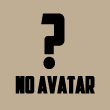 VIP
Группа: Администраторы
Сообщений: 42
Репутация: 0
Статус: Offline
|
Сложность: Низкая
Время: 20 мин
Шаг 1. Создание композиции
Для начала создадим новую композицию. Перейдите Composition > New composition и задайте следующие параметры:
Preset: PAL D1 / DV
Width and height: 720 X 576
Aspect Ratio: D1/ DV PAL 1.09
Resolution: Full
Start Timecode: 0.00.00.00
Duration: 0.00.030.00
В итоге наша композиция будет длиться 30 секунд.

Шаг 2. Цвет фона

Чтобы задать цвет фона вашей композиции, нажмите Composition > Background color и выставьте необходимый цвет. Сделать это можно тремя способами:
1. Выбрать инструмент Пипетка (рядом с окошком цвета) и назначить любой цвет, присутствующий в композиции
2. Задать цвет числовыми значениями RGB
3. Выбрать любой цвет из палитры, перемещаю ползунок по шкале градаций и ползунок выбора цвета в окне палитры


Шаг 3. Создание текста для анимации
Возьмите инструмент TEXT TOOL (Текст, Буква Т) и, кликнув в любом месте композиции, напечатайте нужную надпись.
Отрегулировать параметры текста можно в окне Character. Если этого окна у вас нет, откройте его через Window > Character.


Шаг 4. Создания пути для анимирования

С выделенным текстовым слоем, который вы только что создали напечатав надпись, возьмите Pen Tool (Перо) и при активированной функции Rotobezier на панели инструментов создайте контур, вдоль которого в будущем будет двигаться наш текст.

Теперь зададим тексту обтекание по нарисованному контуру. Откройте параметры слоя с надписью, выберите Text > Path Options > Path и в выпадающем списке выберите маску с контуром (по умолчанию Mask 1). Ваша надпись должна привязаться к контуру в начальной или конечной точке.

Шаг 5. Анимация текста по контуру
Теперь создадим ключи анимации для параметра First Margin (Last Margin). Поставьте ползунок шкалы времени на начало и нажмите на иконку секундомера, чтобы поставить первый ключ. Отведите ползунок на нужное время (например на 4-ю секунду) и увеличьте значение параметра First Margin (Last Margin) до нужного. При этом надпись поедет вдоль контура маски.


При помощи этого нехитрого способа анимирования движения текста
можно создавать различные анимации с красивым фоном и интересными надписями.
РЕЗУЛЬТАТ
|
| |
| |